1.5 Ablauf der Grundinstallation des ersten Domänencontrollers
 
Bevor Sie mit der Serverinstallation beginnen, muss der Netzwerkadapter mit einem Switch oder Hub verbunden sein. Er kann anderenfalls nicht aktiviert werden, was Folgeprobleme z.B. bei der DNS-Konfiguration nach sich ziehen würde.
Alternativ kann, sobald Windows Server installiert ist, der Microsoft Loopbackadapter installiert werden, der einen Netzzugang simuliert. Dazu starten Sie den Hardware-Assistenten und wählen den letzten Menüeintrag Neue Hardware hinzufügen.
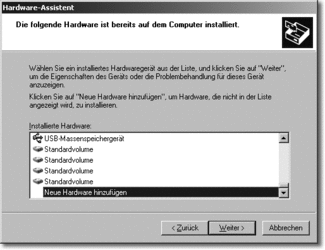
Hier klicken, um das Bild zu Vergrößern
Im Folgefenster wählen Sie Hardware manuell aus der Liste wählen, klicken dann auf Netzwerkadapter und wählen links als Hersteller Microsoft und rechts den Microsoft Loopbackadapter aus.
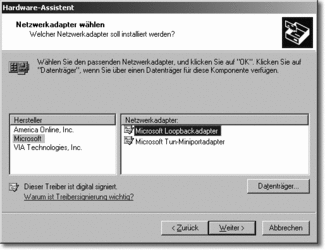
Hier klicken, um das Bild zu Vergrößern
Nach dem Start der Installations-CD und dem Akzeptieren der Lizenzbedingungen erstellen Sie die Installationspartition. Wählen Sie als Formatierungstyp Partition mit dem NTFS-Dateisystem formatieren, jedoch nicht die Schnellformatierung, weil bei ihr defekte Sektoren einer Festplatte nicht als solche gekennzeichnet werden.
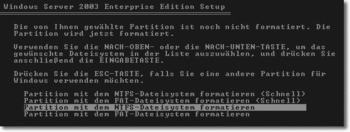
Hier klicken, um das Bild zu Vergrößern
Nach der Formatierung erfolgt ein Neustart, und jetzt erscheint bereits die grafische Oberfläche (GUI). Im Fenster Regions- und Sprachoptionen können Sie die zweite Schaltfläche Details anwählen und im Tastaturlayout das Gebietsschema Englisch (USA) entfernen, da Sie mit einer deutschen Tastatur arbeiten. Wenn Sie Ihre Server mit der englischen Serverversion installieren und eine englische Tastatur haben, können Sie das Eingabegebietsschema Deutsch (Deutschland) entfernen.
Im Fenster Benutzerinformationen geben Sie als Namen Admin und als Organisation Company für die Testumgebung ein. Halten Sie sich nach Möglichkeit an die Vorschläge für Namensvergaben, da ich mich in allen Kapiteln und Abbildungen des Buches auf diese Vorschläge beziehe.
Den Lizenzierungsmodus können Sie in der Testumgebung auf Pro Server belassen, müssen ihn aber in einer Produktivumgebung mit mehreren Servern, auf die die verschiedenen Serverfunktionen verteilt sind, später auf Pro Gerät oder pro Benutzer umstellen. Ist diese Umstellung einmal erfolgt, so ist sie danach nicht umkehrbar.
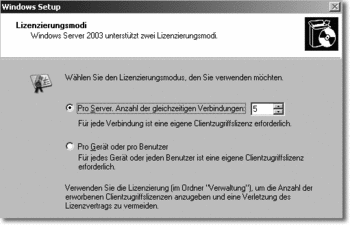
Hier klicken, um das Bild zu Vergrößern
Im Fenster Computername und Administratorkennwort gebe ich als Computernamen S1 ein. Je kürzer und prägnanter der Name gewählt wird, desto weniger Tippfehler stellen sich später in Skripten ein. Oft wird vorgeschlagen, in den Namen eines Domänencontrollers die Buchstabenkombination »DC« aufzunehmen. Auf unserem Testserver wird aber später zusätzlich Exchange Server 2003 installiert und er wird weitere Funktionen wie DNS, DHCP und RIS übernehmen. In Kapitel 19, »Namenskonventionen«, wird unter anderem erläutert werden, warum man die Funktion eines Servers nicht in den Servernamen eingehen lassen sollte, sondern dafür besser das Beschreibungsfeld nutzt. Serverfunktionen ändern sich im Laufe der Zeit. Der Inhalt des Beschreibungsfeldes eines Active Directory-Objektes lässt sich ohne großen Aufwand jederzeit ändern, nicht hingegen der Name des Objektes selbst.
Das Administratorkennwort lasse ich wie alle später eingerichteten Kennwörter leer, da es sich um eine Testumgebung handelt und die Tests schneller durchlaufen, wenn man kein Passwort eintippen muss. Besonders auf dem Windows-XP-Client werden Sie sich später oft unter verschiedenen Kennungen anmelden. Es spart dann viel Zeit, wenn Sie kein Kennwort eingeben müssen.
Im Fenster Netzwerkeinstellungen wählen Sie nicht die Option Standardeinstellungen, sondern Benutzerdefinierte Einstellungen, damit Sie eine IP-Adresse manuell vergeben können. Sonst würde diese dynamisch zugewiesen. Nach der Auswahl dieser Option erscheint das Fenster Netzwerkkomponenten, in dem Sie die Eigenschaften des Internetprotokolls (TCP/IP) anwählen.
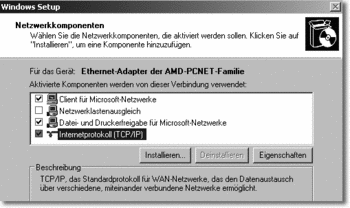
Hier klicken, um das Bild zu Vergrößern
Als IP-Adresse schlage ich für die Testumgebung 192.168.0.1 und als Subnetz-Maske 255.255.255.0 vor. Die anderen Felder werden später nach der Installation und Konfiguration von DNS ausgefüllt.
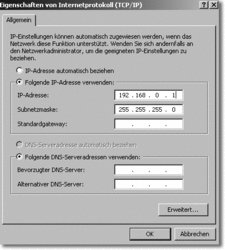
Hier klicken, um das Bild zu Vergrößern
Im Fenster Arbeitsgruppe oder Computerdomäne belassen Sie es bei der Voreinstellung ARBEITSGRUPPE. Im Zuge der Erstellung des Active Directory wird der Server später automatisch in die Domäne Company.local als erster Domänencontroller aufgenommen.
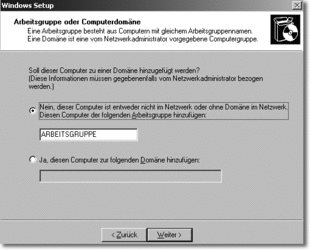
Hier klicken, um das Bild zu Vergrößern
Nun werden automatisch Dateien kopiert, Startmenüs erstellt, die Registrierdatenbank generiert und zuletzt temporäre Dateien gelöscht. Danach erfolgt ein Neustart des Rechners. Die darauf folgende Anmeldung erfolgt unter der Kennung Administrator lokal, denn die Domäne ist noch nicht erstellt. Nach der Anmeldung wird automatisch das Snap-In Serververwaltung gestartet.
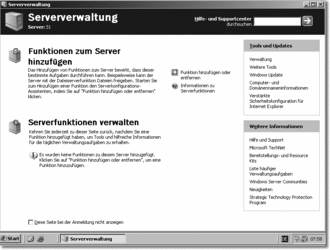
Hier klicken, um das Bild zu Vergrößern
Der automatische Start dieser Verwaltungskonsole kann jedoch durch die Auswahl von Diese Seite bei der Anmeldung nicht anzeigen später deaktiviert werden. Das Snap-In Serververwaltung lässt sich über Start · Verwaltung jederzeit wieder öffnen.
|



